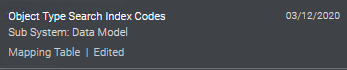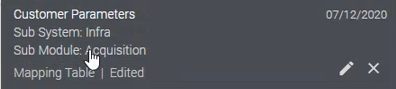Lista de Entidades Recentes
As Entidades Recentes, parte de Meu Centro de Atividades, são uma interface no nível do sistema que lista todas as entidades que você adicionou, atualizou e excluiu nos últimos 14 dias. Você pode explorar a lista e selecionar uma entidade na qual deseja continuar trabalhando ou exibi-la somente em modo de visualização. A lista de Entidades Recentes é uma ótima maneira de encontrar registros em que você trabalhou e salvou recentemente, seja por criação ou edição. Também permite que você visualize facilmente alterações que você fez em registros. Você pode abrir e fechar a lista de Entidades Recentes e voltar para o seu trabalho a qualquer momento sem interromper o contexto.
Entidades recentes que aparecem na lista incluem registros bibliográficos, coleções físicas, itens físicos, portfólios eletrônicos, serviços e coleções, conjuntos do repositório e autoridades que você trabalhou nos últimos 14 dias. A ordem das entidades na lista é da mais recente em diante, organizada por data e hora.
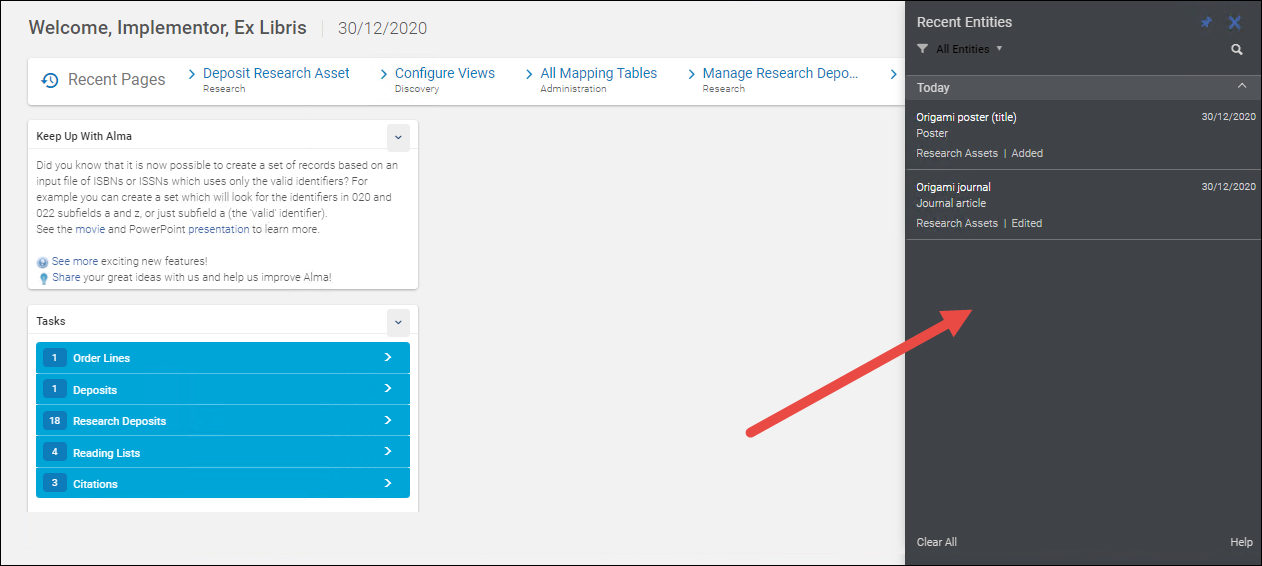
Na lista de Entidades Recentes, você pode fazer o seguinte:
-
Para abrir a lista de Entidades Recentes, selecione o ícone de Entidades Recentes
 na barra de ferramentas superior.
na barra de ferramentas superior. -
Abrir a entidade no modo Somente visualizar. Para fazer isso, selecione o título na lista.
Para conjuntos, é exibida a lista de componentes do conjunto.
-
Buscar por uma determinada entidade na lista. Para fazer isso, clique no ícone Buscar
 . No momento, você pode buscar a entidade por título e ID.
. No momento, você pode buscar a entidade por título e ID. -
Filtrar a lista por um tipo específico de entidade do repositório, como itens físicos. Faça isso no filtro Todas Entidades na parte superior da lista.
-
Filtrar a lista por data. Para fazer isso, clique no separador de dia (“Hoje” etc.) para recolher o dia.
-
Remover uma entidade específica da lista. Para fazer isso, coloque o cursor sobre a entidade e selecione o ícone Remover
 . Para limpar toda a lista, selecione Limpar Todos no topo.
. Para limpar toda a lista, selecione Limpar Todos no topo.
As entidades removidas não podem ser restauradas para a lista de Entidades Recentes.
Status na Lista de Entidades Recentes
A lista de Entidades Recentes exibe o status da entidade baseada na atividade mais recente realizada na entidade. Isto pode não corresponder ao estado atual da entidade, por exemplo, se uma entidade que você adicionou foi editada ou excluída por outro usuário.
Os status possíveis são os seguintes:
- Adicionado/Editado: a atividade mais recente nesta atividade foi criação ou edição.
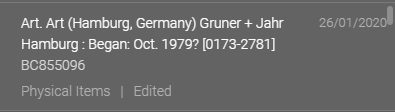 Entidade com status “Editado”
Entidade com status “Editado” - Entidades excluídas por você: Você excluiu esta entidade. A atividade aparece como excluída. Você não pode mais abrir esta entidade porque o registro foi removido do Alma.
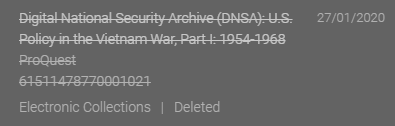 Entidade excluída
Entidade excluída - Entidades excluídas por outros usuários: Não é mostrada nenhuma indicação visual sobre a exclusão. Você verá o status Adicionado/Editado. Ao clicar na entidade, o Alma enviará uma notificação avisando que a entidade não existe.
Quando as Entidades são Exibidas na Lista de Entidades Recentes?
- Entidades são exibidas quando criadas ou atualizadas manualmente e então salvas.
- Entidades NÃO são exibidas quando criadas ou atualizadas no Alma como resultado de processos em lote (como serviços).
- Entidades NÃO são exibidas quando criadas ou atualizadas no Alma por operações em lote (como “Liberar registros exibidos na lista” no Editor de Metadados).
- Entidades NÃO são exibidas quando criadas ou atualizadas no Alma como um resultado secundário de outras ações (por exemplo, atualizar registros de coleções físicas não fará com que os itens relacionados sejam exibidos na lista de Entidades Recentes).
Veja abaixo uma lista detalhada de casos em que diferentes tipos de entidades são exibidos na lista de Entidades Recentes e os status para cada caso:
| Tipo de Entidade: | Incluída na Lista de Entidades Recentes quando: | Não Incluída na Lista de Entidades Recentes quando: |
|---|---|---|
|
Registros bibliográficos
Registros de coleções físicas
Registros de Autoridade
|
|
|
|
Itens físicos
|
|
|
|
Portfólios Eletrônicos
Coleções Eletrônicas
Serviços Eletrônicos
|
|
|
|
Coleções Digitais
Representações Digitais
Arquivos Digitais
Depósitos Digitais
|
|
|
|
Conjuntos do Repositório
|
|
|
|
Itens de Pedido de Aquisição |
|
|
|
Tabelas de Mapeamento Tabelas de Códigos |
|
|
|
Perfis de Integração |
|
Quais Informações são Exibidas para cada Entidade na Lista de Entidades Recentes?
As seguintes informações são fornecidas para cada um dos tipos de entidade:
| Tipo de Entidade: | Informações Exibidas | Exemplo |
|---|---|---|
|
Registros bibliográficos
|
|
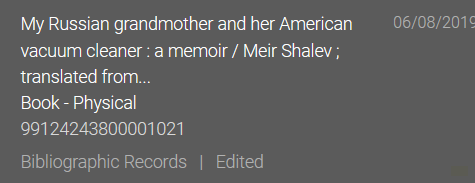 |
|
Itens físicos
|
|
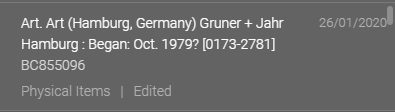 |
|
Registros de coleções físicas
|
|
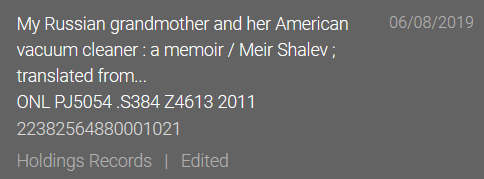 |
|
Portfólios Eletrônicos
|
|
|
|
Coleções Eletrônicas
|
|
|
|
Serviços Eletrônicos
|
|
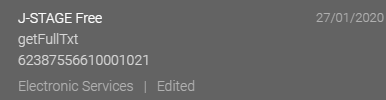 |
| Coleções Digitais | Nome da coleção |  |
| Representações Digitais |
Título do registro bibliográfico |
 |
|
Conjuntos do Repositório
|
|
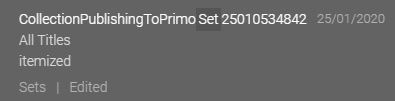 |
|
Registros de Autoridade
|
|
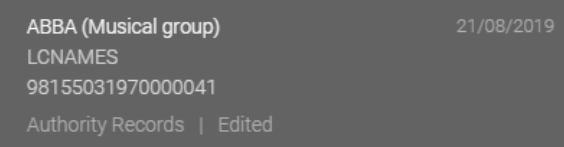 |
|
Itens de Pedido de Aquisição |
|
|
|
Tabelas de Mapeamento Tabelas de Códigos |
|
|
|
Perfis de Integração |
|
 |